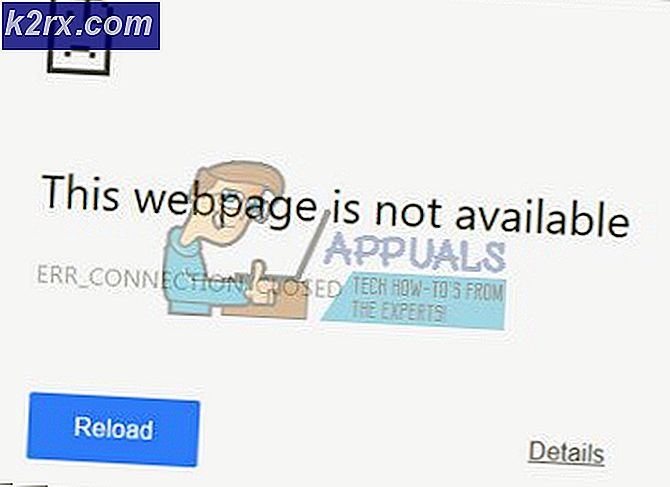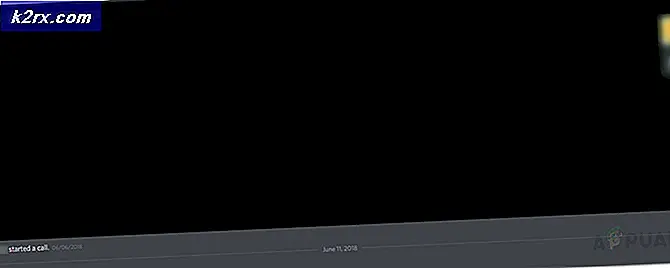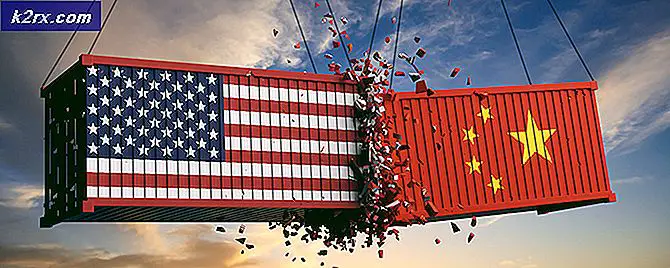Hur Debrand och Konvertera HTC 10 RUU till WWE Version
HTC 10 RUU-firmwareanvändare kan av någon anledning eller annan vilja konvertera till WWE (World-Wide English) -versionen av HTC-programvaran. Den mest anmärkningsvärda fördelen är att WWE-uppdateringar är officiella, obrandade uppdateringar, som vanligen släpptes först till den globala marknaden, eftersom de är obrandade (inte knutna till någon operatör). RUU-firmware är officiellt signerade för specifika enheter, inklusive bärarmonterade HTC 10s, vilket försenar deras tillgänglighet att ladda ner. Om du vill ha de senaste HTC 10-uppdateringarna så snart de släppts, istället för att vänta på en märkesspecifik OTA-uppdatering, är det värt att överväga att branda din HTC 10 och konvertera från RUU till WWE.
I den här guiden har jag gett två separata metoder för att uppnå samma sak - den första metoden är att återställa en nandroid-backup som tillhandahålls i den här guiden via TWRP. Den andra metoden är genom att blinka en RUU.zip-fil. Båda metoderna ger samma resultat, och är nästan identiska i proceduren, det är helt enkelt olika filer vi blinkar.
Nödvändiga nedladdningar:
- TWRP
- SunShine app
- Nandroid backup används i den här guiden
- 2.41.401.3 Ej torkad firmware
- 2.41.401.3 Firmware (lager, signerad): AFH | Dropbox
- 2.41.401.3 Återhämtning: AFH | Dropbox
- ADB - se Appuals guide Så här installerar du ADB på Windows
Hur de-brand / konvertera HTC 10 RUU till WWE med en Nandroid backup
- Det första steget är att låsa upp din startladdare via den officiella HTC Developerens webbplats. På din enhet, gå till Inställningar> Om> tryck på "Bygg nummer" 7 gånger tills Utvecklaralternativ har låsts upp.
- Gå till Inställningar> Utvecklaralternativ> Aktivera OEM-låsning och USB-felsökning .
- Gå nu till HTC Developers och följ deras instruktioner för att låsa upp din enhet.
- När enhetens startladdare har låsats upp måste vi flasha TWRP Custom Recovery. Detta görs via ADB-terminalen, så anslut din enhet till din dator via USB.
- Navigera till din huvudsakliga ADB-mapp på datorn, håll Shift + Högerklicka och välj Öppna ett kommandofönster här.
- När ADB-kommandotolken öppnas skriver du in i terminalen: Adb reboot download
- Din enhet startar om till nedladdningsläge, samtidigt som du upprätthåller en anslutning till ADB-terminalen. Så skriv nu: htc_fastboot flash recovery nameoftwrp.zip (ersätt nameoftwrp.zip med det faktiska filnamnet på TWRP .zip du hämtar.)
- Nu måste vi starta om i Återställningsläge. På HTC 10 uppnås detta genom att stänga av din HTC 10, sedan hålla Power + Volume Down tillsammans tills du kommer till en alternativmeny.
- Använd volymknapparna för att välja "Reboot to Bootloader" och Power för att välja. Välj sedan "Boot to Recovery" och bekräfta. När ett utropstecken visas, håll ner strömbrytaren och tryck sedan på och släpp Volym upp-knappen. Detta tar dig till TWRP Recovery.
- I det här skedet kan TWRP Recovery kräva att utföra ändringar i / systemet - tillåta inte, ladda / system som skrivskyddad.
- Från huvudmenyn för TWRP, gå till Backup och skapa en säkerhetskopia av Boot and System Image . Säkerhetskopiera inte systemet, bara systembilden enligt vad som anges.
- När TWRP har slutfört säkerhetskopieringsprocessen, gör om steg för att starta in i TWRP, men den här gången tillåter TWRP att göra ändringar i / systempartitionen.
- Nu från huvudmenyn TWRP, gå till Installera> SD-kort> välj SuperSU .zip-filen och svep för att bekräfta att blixten blinkar. Stör inte in processen, låt den blinkande göra saken, även om det tar ett tag.
- När blinkningen av SuperSU är klar, utför en fullständig omstart av din enhet och vänta tills den laddas helt in i Android-systemet. Detta kan ta mellan 5 och 15 minuter, så var bara tålmodig.
- Gå till Inställningar> Säkerhet> aktivera "Okända källor" .
- Navigera nu till ditt SD-kort med en filutforskare och hitta Sunshine .APK du överförde tidigare. Tryck för att installera den. Sunshine app kör några test, bara låt det vara klart, och när det uppnår en licens, välj S-OFF / Locked när du blir ombedd och låt den avsluta jobbet.
- Nu är vi redo att konvertera till WWE ROM. Så unzip Nandroid-backupen som finns i hämtningsfilerna ovan och kopiera den till följande sökväg på ditt SD-kort: TWRP / Backup / SerialNo / Nameofbackup
- Starta om i TWRP-återställning och gå till Återställ> välj den Nandroid-säkerhetskopia som du kopierade ovan.
- När det är dags att återställa säkerhetskopieringen, gå till TWRP: s huvudmeny> Torka> Formatera data
- Nu ska vi konvertera firmware. Så starta om din HTC 10 till nedladdningsläge och skriv i: htc_fastboot getvar alla
- Skriv ner din ursprungliga CID och MID, för vi kommer att ändra dem.
- För att konvertera CID till WWE skriver du in i ADB: htc_fastboot oem writecid HTC__001
- Och för att konvertera MID, skriver du till ADB: htc_fastboot oem writemid 2PS620000
- Nu kommer du att blinka fast programvaran No-Wipe från hämtningsfilerna ovan, så kopiera .zip-filen till din huvudsakliga ADB-katalog och skriv in i ADB: htc_fastboot flash zip nameoffirmeware.zip
Observera att detta måste göras två gånger för att slutföra, och hela firmware blinkar, så kommer TWRP att ersättas med lageråtervinning. - Nu blinkar den lagrade tecknade firmware från nedladdningslänkarna ovan, gör samma exakta metod som du just gjorde för att inte torka fast programvaran.
- I detta skede behöver vi återställa enhetens verity flagga, skriv så till ADB: htc_fastboot erase devinfo
- Och för att blinka dessa företag sätter oss tillbaka till lageråterställning, kommer vi återigen att blinka TWRP till vår enhet, som visas i steg 6 - 7 i den här handboken. Detta är dock bara nödvändigt om du vill rotera / ha anpassad återställning.
Hur de-brand / konvertera HTC 10 RUU till WWE med RUU.zip
Hämta: 2.41.401.4 RUU.zip
PRO TIPS: Om problemet är med din dator eller en bärbar dator, bör du försöka använda Reimage Plus-programvaran som kan skanna förvaret och ersätta korrupta och saknade filer. Detta fungerar i de flesta fall där problemet uppstått på grund av systemkorruption. Du kan ladda ner Reimage Plus genom att klicka här- Det första steget är att låsa upp din startladdare via den officiella HTC Developerens webbplats. På din enhet, gå till Inställningar> Om> tryck på "Bygg nummer" 7 gånger tills Utvecklaralternativ har låsts upp.
- Gå till Inställningar> Utvecklaralternativ> Aktivera OEM-låsning och USB-felsökning .
- Gå nu till HTC Developers och följ deras instruktioner för att låsa upp din enhet.
- När enhetens startladdare har låsats upp måste vi flasha TWRP Custom Recovery. Detta görs via ADB-terminalen, så anslut din enhet till din dator via USB.
- Navigera till din huvudsakliga ADB-mapp på datorn, håll Shift + Högerklicka och välj Öppna ett kommandofönster här.
- När ADB-kommandotolken öppnas skriver du in i terminalen: Adb reboot download
- Din enhet startar om till nedladdningsläge, samtidigt som du upprätthåller en anslutning till ADB-terminalen. Så skriv nu: htc_fastboot flash recovery nameoftwrp.zip (ersätt nameoftwrp.zip med det faktiska filnamnet på TWRP .zip du hämtar.)
- Nu måste vi starta om i Återställningsläge. På HTC 10 uppnås detta genom att stänga av din HTC 10, sedan hålla Power + Volume Down tillsammans tills du kommer till en alternativmeny.
- Använd volymknapparna för att välja "Reboot to Bootloader" och Power för att välja. Välj sedan "Boot to Recovery" och bekräfta. När ett utropstecken visas, håll ner strömbrytaren och tryck sedan på och släpp Volym upp-knappen. Detta tar dig till TWRP Recovery.
- I det här skedet kan TWRP Recovery kräva att utföra ändringar i / systemet - tillåta inte, ladda / system som skrivskyddad.
- Från huvudmenyn för TWRP, gå till Backup och skapa en säkerhetskopia av Boot and System Image . Säkerhetskopiera inte systemet, bara systembilden enligt vad som anges.
- När TWRP har slutfört säkerhetskopieringsprocessen, gör om steg för att starta in i TWRP, men den här gången tillåter TWRP att göra ändringar i / systempartitionen.
- Nu från huvudmenyn TWRP, gå till Installera> SD-kort> välj SuperSU .zip-filen och svep för att bekräfta att blixten blinkar. Stör inte in processen, låt den blinkande göra saken, även om det tar ett tag.
- När blinkningen av SuperSU är klar, utför en fullständig omstart av din enhet och vänta tills den laddas helt in i Android-systemet. Detta kan ta mellan 5 och 15 minuter, så var bara tålmodig.
- Gå till Inställningar> Säkerhet> aktivera "Okända källor" .
- Navigera nu till ditt SD-kort med en filutforskare och hitta Sunshine .APK du överförde tidigare. Tryck för att installera den. Sunshine app kör några test, bara låt det vara klart, och när det uppnår en licens, välj S-OFF / Locked när du blir ombedd och låt den avsluta jobbet.
- Nu är vi redo att konvertera till WWE ROM. Så unzip Nandroid-backupen som finns i hämtningsfilerna ovan och kopiera den till följande sökväg på ditt SD-kort: TWRP / Backup / SerialNo / Nameofbackup
- Starta om i TWRP-återställning och gå till Återställ> välj den Nandroid-säkerhetskopia som du kopierade ovan.
- När det är dags att återställa säkerhetskopieringen, gå till TWRP: s huvudmeny> Torka> Formatera data
- Nu ska vi konvertera firmware. Så starta om din HTC 10 till nedladdningsläge och skriv i: htc_fastboot getvar alla
- Skriv ner din ursprungliga CID och MID, för vi kommer att ändra dem.
- För att konvertera CID till WWE skriver du in i ADB: htc_fastboot oem writecid HTC__001
- Och för att konvertera MID, skriver du till ADB: htc_fastboot oem writemid 2PS620000
- Nu byt namn på RUU.ZIP som anges ovan till 2PS6IMG.zip, och kopiera det till rotkatalogen på ditt SD-kort.
- Starta om i nedladdningsläge och tryck på strömbrytaren för att bekräfta att blixten .zip-filen blinkar.
- Därefter blinkar du OTA-uppdateringen via den inbyggda OTA Update-funktionaliteten, så acceptera den bara, och slutligen, blinka först TWRP om du vill ha anpassad återställning och omdirigera enheten med SuperSU.
En lista över vanliga RUU-fel:
- 07 RU_CID_FAIL: CID i android-info.txt matchar inte din telefons CID
- 10 RU_MODELID_FAIL: MID i android-info.txt matchar inte din telefon MID
- 12 Signaturfel: telefonen förväntar sig en HTC-signatur och kan inte hitta någon; eller hitta en felaktig
- 22 RU_HEADER_ERROR: något fel med din blixtlås; kolla md5 för nedladdning
- 23 PARSING IMAGE FAIL: något fel med bilden inom dragkedjan
- 24 ANDROID-INFO FAIL: något fel med android-info.txt inom dragkedjan
- 32 HEADER ERROR: zip kan inte läsas och släppas ordentligt verkar lika som 22.
- 33 INGEN KÄNNAD: kan indikera maskinvarufel.
- 35 FAILED (remote: 35 RU_PARTITION_NOT_SUPPORT): innebär att du inte kan bläddra i en bild i nedladdningsläge, eftersom det måste göras i startläge.
- 41 WRONG MODEL ID: betyder att RUU är menat för en annan enhet
- 42 Felaktig kund ID: betyder att du måste byta ut CID först
- 90 FÖRE UPPDATERINGSFEL: betyder att den bara blinkar och du måste köra processen igen omedelbart för att blinka alla andra partitioner. Htc_fastboot.exe startar automatiskt om fel 90!
- 99 UNKNOWN: brukar indikera att du är S-ON, men känner igen ibland även andra säkerhetsrelaterade problem.
- 130 Felaktig modell ID: se 41
- 155 anger olika saker:
- Behovet av att starta backloader om S-ON
- RUU kan inte utföras, eftersom programversionerna av ROM, Firmware och RUU inte matchar
- 170 KONTROLLERA USB: RUU körs inte eftersom ADB inte fungerar korrekt
- 171 USB ERROR: Händer hela tiden när RUU startar om telefonen för att ladda ner läge. Av någon anledning förlorar enheten sin anslutning och gör en RUU-blixt nästan omöjlig. Det finns en inkompatibilitet mellan USB 3 / 3.1 och Fastboot / ADB, samt ett problem med Windows Device Detection på de nya Windows 10-byggnaderna.
PRO TIPS: Om problemet är med din dator eller en bärbar dator, bör du försöka använda Reimage Plus-programvaran som kan skanna förvaret och ersätta korrupta och saknade filer. Detta fungerar i de flesta fall där problemet uppstått på grund av systemkorruption. Du kan ladda ner Reimage Plus genom att klicka här